- Исправлено: приложение Xbox не открывает Windows 10 —
- Почему приложение Xbox не открывается?
- Решение 1. Включение служб Xbox
- Решение 2. Проверка на наличие вредоносных программ
- Решение 3. Переустановка приложения Xbox
- Решение 4: Создание нового профиля пользователя
- Решение 5. Установка свежей копии / Обновление Windows
- Аксессуары xbox приложение не работает
- Что делать, если геймпад Xbox One не работает, зависает и не подключается к другим устройствам?
Исправлено: приложение Xbox не открывает Windows 10 —
Приложение Xbox изначально было запущено как сопутствующее приложение для игровых приставок Xbox, включая Xbox 360 и Xbox One, но вошло как полноценные приложения в Windows, Android и iOS. Это приложение предоставляет информацию о достижениях, рекомендуемых играх, мгновенных сообщениях, друзьях и т. Д.
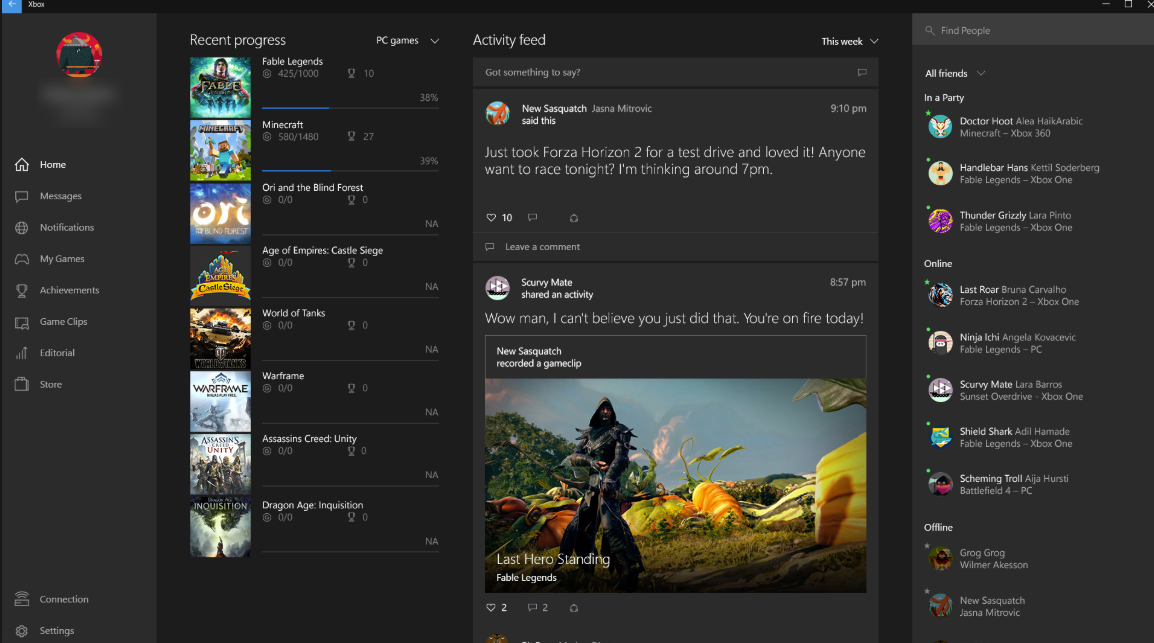
Приложение Xbox устанавливается по умолчанию в новых итерациях Windows 10. Тем не менее, есть несколько случаев, когда пользователи не могут запустить приложение. Либо просто остается на начальный экран или же вообще не открывается. Такое поведение обычно продолжается до тех пор, пока приложение не будет закрыто вручную.
Почему приложение Xbox не открывается?
После обширных исследований и экспериментов с нашими системами мы пришли к выводу, что причины, по которым приложение Xbox не запускается, представляют собой сочетание нескольких разных причин. Поскольку модуль тесно связан с вашей учетной записью пользователя и настройками системы, причины могут быть разными в вашем случае. Некоторые из причин:
- Ваш учетная запись пользователя либо поврежден, либо имеет поврежденные компоненты. Возможно, вы неправильно указали отсутствующие файлы или зависимости.
- Сервисы требуется для запуска приложения Xbox либо не запущены, либо отключен.
- Само приложение продажный и нуждается в переустановке.
- Вредоносное может присутствовать на вашем компьютере, что может заблокировать запуск приложения.
- последняя версия Windows может быть не установлен на вашем компьютере. Инженеры Microsoft постоянно выпускают обновления для устранения проблем в операционной системе.
Прежде чем приступить к реализации обходных путей и решений, убедитесь, что у вас есть активное подключение к Интернету и вы вошли в систему как администратор в своей учетной записи. Кроме того, убедитесь, что вы не используете какие-либо VPN или же полномочие.
Решение 1. Включение служб Xbox
Каждое приложение связано и связано со службой, которая работает в фоновом режиме, выполняя задачи приложения, чтобы оно работало. Если эти службы отключены или не работают должным образом, приложение Xbox может зайти в тупик, и ничего не произойдет. В этих решениях мы попытаемся включить эти службы и проверить, имеют ли они какое-либо значение.
- Нажмите Windows + R, введите «services.msc”В диалоговом окне и нажмите Enter.
- Оказавшись в службах, найдите следующие записи:
- Щелкните по ним правой кнопкой мыши и выберите свойства.
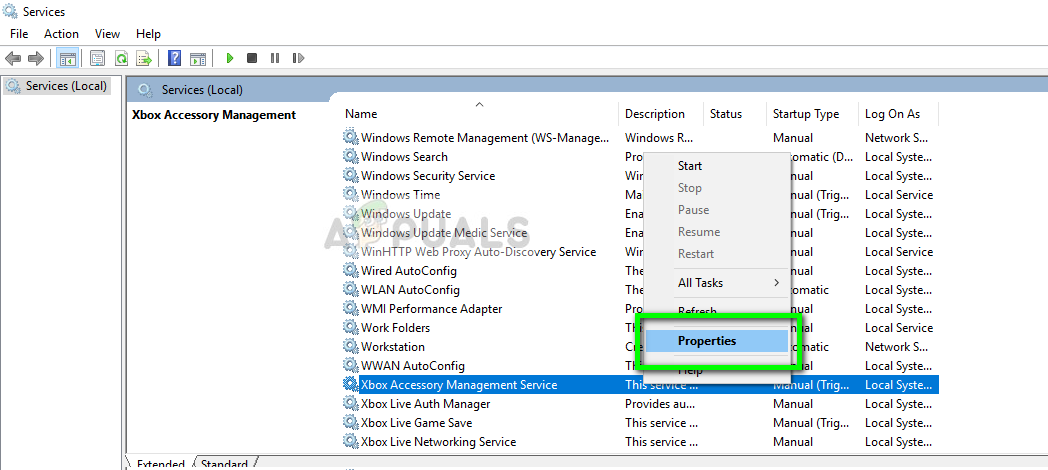
- Установите тип запуска как автоматическая а также Начните сервис. Нажмите Применять сохранить изменения и выйти.
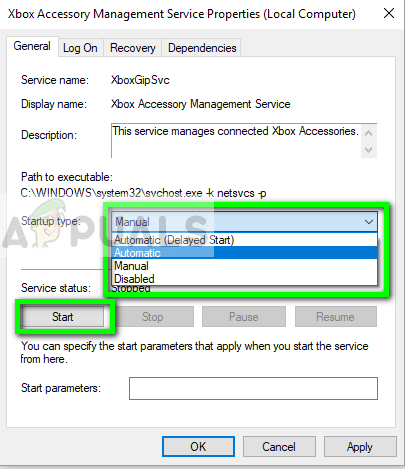
- Выполните это для всех решений и снова запустите приложение Xbox после его закрытия. Теперь проверьте, правильно ли работает приложение.
Решение 2. Проверка на наличие вредоносных программ
Если описанный выше метод не работает, весьма вероятно, что на вашем компьютере установлены вредоносные программы, вызывающие эту проблему. Эти программы, наряду с мониторингом вашей активности и атакой на ваши данные, также приводят к тому, что системные операции останавливаются и перехватывают такие сигналы, прежде чем они даже отправляются в ОС.
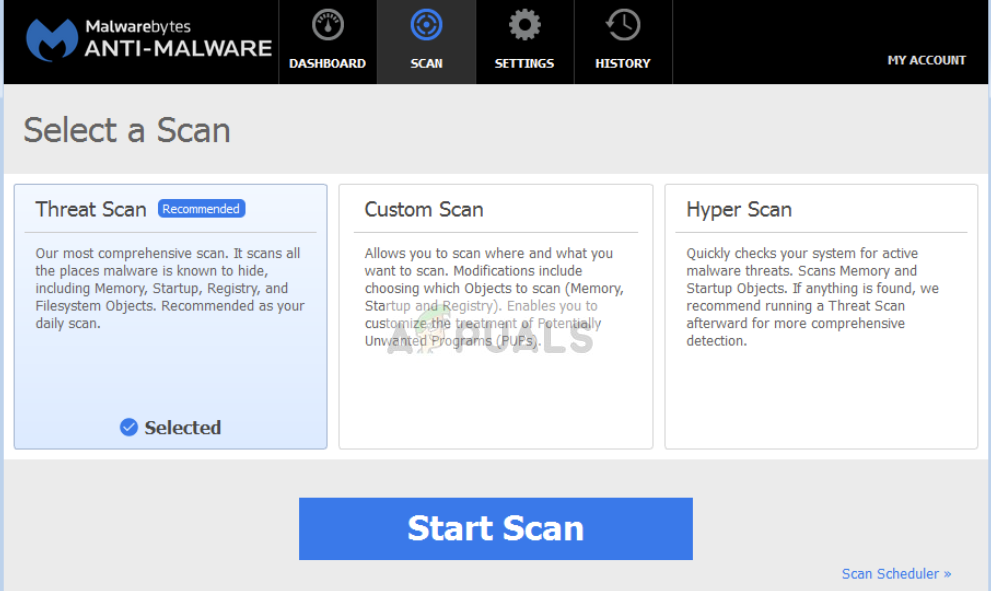
Сканирование компьютера с помощью известных антивирусных программ, таких как Malwarebytes или Microsoft Security Essentials и убедитесь, что все определения вирусов обновлены. Убедитесь, что на вашем компьютере не работает программа, которая может иметь службы прямого доступа. Как только вы абсолютно уверены, что ваш компьютер чист и свободен от всех вредоносных программ, только тогда переходите к другим решениям.
Решение 3. Переустановка приложения Xbox
Если вышеуказанные методы не работают, мы можем попробовать переустановить приложение Xbox. Это удалит все сохраненные конфигурации и системные файлы с вашего компьютера. Поскольку приложение не отображается в диспетчере приложений Windows, мы сначала удалим его из командной строки, а затем попытаемся переустановить через Store.
- Нажмите Windows + S, введите «PowerShell» в диалоговом окне, щелкните правой кнопкой мыши приложение и выберите Запустить от имени администратора.
- Попав в PowerShell с повышенными правами, выполните следующую команду:
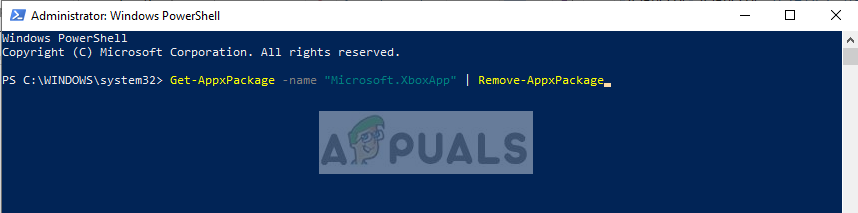
- После выполнения команд приложение Xbox будет удалено. Перезагрузите компьютер.
- Нажмите Windows + S, введите «store» в диалоговом окне и откройте Магазин Microsoft. Ищи Xbox и откройте страницу приложения Xbox. Нажмите Получить установить приложение на свой компьютер снова.
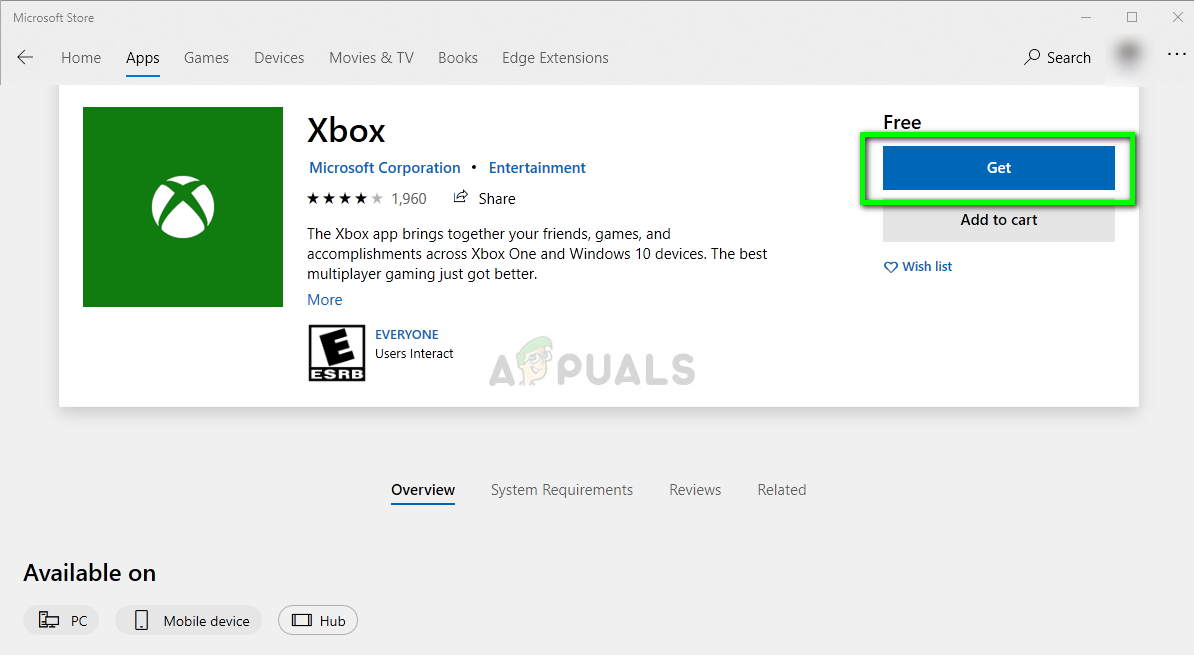
- Перезагрузите компьютер и попробуйте снова запустить приложение.
Решение 4: Создание нового профиля пользователя
Были многочисленные случаи, когда приложение не запускалось из-за проблем в профиле пользователя. Приложение Xbox тесно связано с вашим профилем пользователя, и для каждого профиля пользователя это уникальные конфигурации. Если они повреждены или отсутствуют, приложение не запустится.
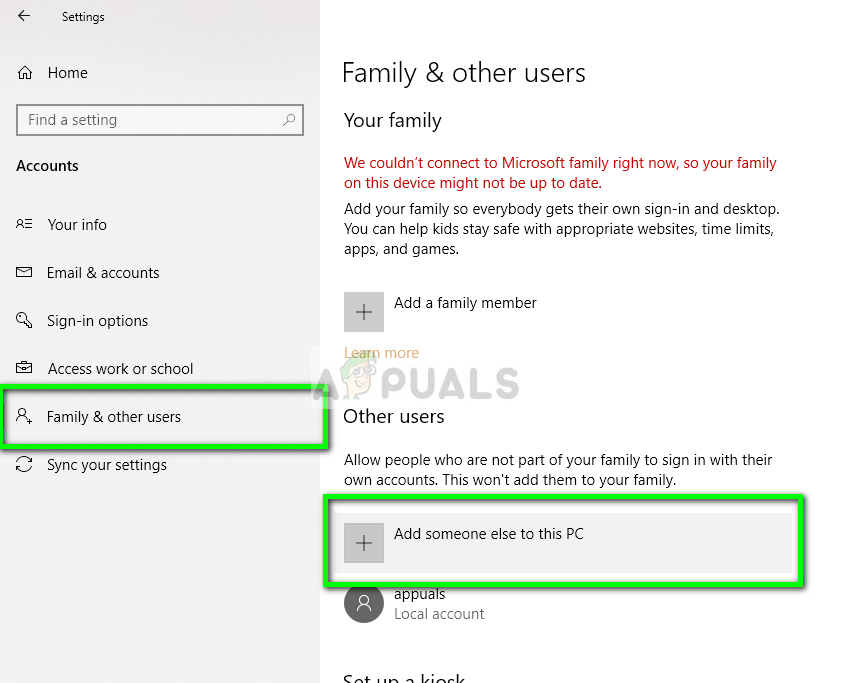
Вы можете пойти дальше и попробовать создать новый профиль. Если приложения работают должным образом и не показывают проблем, вы можете перенести в него все свои данные. Вы можете ознакомиться с нашей статьей Как создать новую учетную запись пользователя и перенести в нее все данные? Убедитесь, что вы проверять Приложение тщательно, прежде чем начать передачу данных.
Решение 5. Установка свежей копии / Обновление Windows
Если каждое решение дает сбой и вы все еще не можете правильно запустить приложение Xbox, попробуйте переустановить Windows на своем компьютере. Это может быть тот случай, когда системные файлы не подлежат восстановлению, а приложение Xbox возвращается, не может запускаться и работать должным образом. Прежде чем продолжить, убедитесь, что вы правильно сделали резервную копию своих данных на внешнем жестком диске и сохранили все данные в облаке.
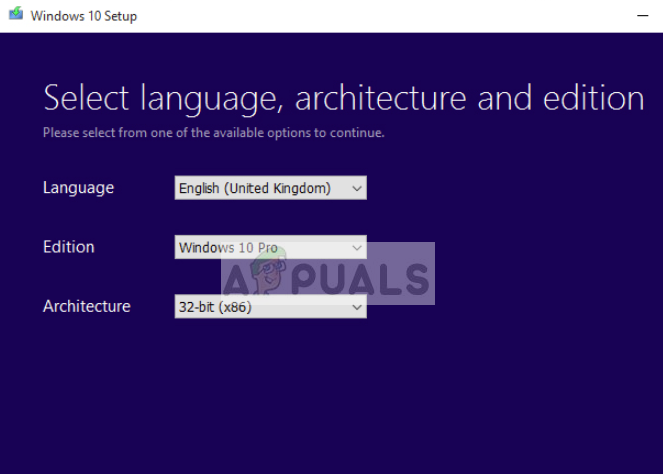
Вы можете проверить наши следующие статьи, чтобы восстановить или полностью переустановить Windows на вашем компьютере.
Источник
Аксессуары xbox приложение не работает
Последнее обновление программы в шапке: 29.01.2021
Краткое описание:
Xbox One SmartGlass — это идеальное приложение-компаньон для вашей консоли Xbox One в вашем доме, а также на ходу.
Описание:
Мы рады представить вам новое приложение Xbox. Все, что вам нравится в работе с приложением Xbox SmartGlass, а также многие другие функции, теперь доступно в приложении Xbox. Не важно, где вы играете в игры, — на консоли Xbox One, на ПК с Windows 10 или на телефоне — приложение Xbox поможет вам оставаться на связи с игровым сообществом.
При помощи приложения Xbox ваши друзья, игры и достижения теперь доступны на всех ваших устройствах. Где бы вы не находились, оставайтесь на связи с игровым сообществом, управляйте вашей консолью Xbox One с помощью приложения и покупайте новые игры в магазине. Вся ваша игровая жизнь теперь объединена в одно целое, и вы можете оставаться на связи с ключевыми игроками и любимыми играми.
Где бы вы не находились:
узнавайте, что делают ваши друзья в Xbox Live;
публикуйте обновления и игровые клипы;
просматривайте и взаимодействуйте с игровыми контентом;
покупайте игры в магазине.
Для консоли Xbox One:
используйте приложение для навигации с помощью клавиатуры вашего устройства и технологии сенсорного ввода;
используйте приложение для управления мультимедиа для вашей консоли Xbox One (воспроизведение, пауза и другое).
Мы будем рады вашим отзывам. Если вы столкнетесь с какими-либо проблемами, свяжитесь с нами по электронной почте [email protected]
СОГЛАШЕНИЕ ОБ ИСПОЛЬЗОВАНИИ БЕТА-ВЕРСИИ ПРИЛОЖЕНИЯ XBOX
Следующие условия соглашения дополняют любые условия лицензионного соглашения на использование программного обеспечения, включенного в бета-версию приложения Xbox.
СОГЛАШЕНИЕ ОБ ИСПОЛЬЗОВАНИИ СЛУЖБ МАЙКРОСОФТ. Вы подтверждаете, что ранее вами были приняты условия соглашения об использования служб Майкрософт. Условия соглашения об использования служб Майкрософт также распространяются на использование вами бета-версии приложения Xbox.
ОТЗЫВ. При отправлении вами отзыва о бета-версии приложения Xbox в Майкрософт вы предоставляете корпорации Майкрософт права на дальнейшее использование, предоставление третьим лицам и превращение в источник прибыли всеми возможными способами отправленного вами отзыва без получения какой-либо компенсации. Вы также предоставляете все патентные права, необходимые для использования в продукте, технологиях и услугах, любым третьим лицам для использования и взаимодействия с любыми частями программного обеспечения или услуг корпорации Майкрософт, которые могут включать в себя отзыв, без получения какой-либо компенсации. Вы не будете отсылать отзыв, на который распространяется действие лицензионного соглашения и который вынудит Майкрософт приобретать права на использование третьими лицами программного обеспечения или документации, в которые может быть включен ваш отзыв. Обозначенные права остаются в силе после прекращения действия данного соглашения.
ПРЕДВАРИТЕЛЬНАЯ ВЕРСИЯ ПРОГРАММНОГО ОБЕСПЕЧЕНИЯ. Бета-версия приложения Xbox является предварительной версией приложения. Бета-версия приложения может выдавать ошибки и отличаться от окончательной версии программы. Окончательная коммерческая версия приложения может быть изменена. Коммерческая версия может не быть выпущена в обращение.
Требуется Android: 4.4 и выше
Русский интерфейс: Да
Приложение для управления консолью Xbox 360, обсуждается тут: Xbox SmartGlass
версия: 1909.0914.0110 Xbox (Пост wwstalkerww #89146240)
версия: 1902.0226.2202 Xbox (Пост wwstalkerww #89137227)
Версия: 1810.0102.1946 Сообщение №22, автор hussein209
версия: 1612.1212.1531 Xbox (Пост Moro174 #56299264)
Версия: 1610.1116.0105 Xbox (Пост Moro174 #55746489)
3.1610.1108 Xbox One SmartGlass (Пост Moro174 #55498861)
3.1608.0826 Xbox One SmartGlass (Пост VLADFIONOV #52636176)
3.1608.0811 Xbox One SmartGlass (Пост VLADFIONOV #52096234)
3.1608.0811 beta Xbox One SmartGlass (Пост VLADFIONOV #52096234)
версия: 3.1608.0809 beta
Xbox One SmartGlass (Пост VLADFIONOV #52040063)
версия: 3.1608.0801 Xbox One SmartGlass (Пост VLADFIONOV #51854924)
версия: 3.1606.0608 Beta Xbox One SmartGlass (Пост VLADFIONOV #50281625)
версия: 2.4.1511.17000 
версия: 3.1606.0610 Xbox One SmartGlass (Пост VLADFIONOV #50385826)
версия: 3.1606.0607 Beta Xbox One SmartGlass (Пост VLADFIONOV #50267530)
версия: 3.1606.0603 Beta Xbox One SmartGlass (Пост VLADFIONOV #50244381)
версия: 3.1606.0601 Beta
Xbox One SmartGlass (Пост VLADFIONOV #50186516)
версия: 3.1606.0530 Beta Xbox One SmartGlass (Пост VLADFIONOV #50161342)
версия: 3.1604.0422.0000 Beta 
Сообщение отредактировал iMiKED — 29.01.21, 07:37
Источник
Что делать, если геймпад Xbox One не работает, зависает и не подключается к другим устройствам?
Прежде всего, поставь лайк за труд и подпишись, если тебе понравилось ✌ / в конце статьи видео инструкция*
Ситуация очень неприятная: он тормозит, кнопки отрабатывают нажатия с задержкой, геймпад просто может рандомно выключаться, либо при поиске нового устройства для сопряжения, возможно он просто не видит других устройства. Иными словами, с геймпадом Xbox One что-то не то и это явно баг встроенного ПК (если конечно вы не роняли его со второго этажа =) Сейчас все исправим.
Для начало проверьте, что у вас полный заряд в аккумуляторе или батарейках, что вы используете. Если есть возможность, лучше сразу установить новые батареи. Теперь берем обычный micro USB кабель ( data , так как мы будем загружать новую прошивку геймпада) — сейчас на AliExpress стали продавать charge-кабели, они очень дешевые, но могут только заряжать устройство, нам такой не подойдет.
Теперь перед вами стоит выбор — использовать оригинальную консоль Xbox One и ПК с Windows 10 на борту. И внимание! Если у вас просто такой баг, как невозможность подключиться к другому устройству ( геймпад банально во время поиска отключается ), то решение проблемы представлено в видео ролике , что в конце инструкции. Но потом, по возможности, лучше обновить встроенное ПО, чтобы геймпад всегда вел себя исправно.
Подключаем кабелем ваш геймпад к консоли (передние порты на корпусе, не задние! ) или к компьютеру. Дальше инструкция абсолютно ничем не отличается для обоих систем:
вам необходимо загрузить утилиту » Аксессуары Xbox » — на Windows вы ищете программу через Microsoft Store (пуск, магазин приложений Windows / если сборка системы последняя, то просто Microsoft Store)
на консоли вы также ищите » Аксессуары Xbox » — чтобы убрать все посторонние результаты, отсортируйте вывод по типу «приложение» и загружайте » Аксессуары. » на консоль
Теперь на Windows 10 или Xbox вам только остается запустить » Аксессуары Xbox » — если вдруг программа не увидела геймпад Xbox One, то просто переподключите кабель (если у вас консоль Xbox, то еще раз напоминаю, подключите геймпад к передним портам). Все, курки геймпада завибрировали и приложение » Аксессуары Xbox » увидело его. Если вы обновляете прошивку с консоли, то утилита может увидеть и второй геймпад, подключенный беспроводным способом. Ничего страшного — обновление возможно только через кабель. На стартовом экране выбираем пункт «Обновить встроенное ПО» — в идеале, так как вы ни разу его не обновляли, то само приложение » Аксессуары Xbox » может выдать вам уведомление о необходимости обновиться. Соглашаемся. Процесс обновления занимает в среднем 2-3 минуты. На видео геймпад, который с момента покупки ни разу не обновлялся. Если вы подобную процедуру уже проводили, то время загрузки прошивки может быть значительно быстрее.
После завершения процедуры обновления утилита » Аксессуары Xbox » уведомит вас о том, что ПО обновлено и геймпад можно использовать дальше. Отключаем геймпад. Включаем через клавишу «Домой» (или «Xbox One», центральная светящаяся кнопка) и возможно вам потребуется провести повторное сопряжение с ваши основным игровым устройством, так как при обновлении ПО стирается основной профиль (но если у вас есть консоль Xbox One, то после обновления, программа » Аксессуары Xbox » загрузит ваш геймертаг и настройки управления как основные)
Все! Больше никаких проблем у вас быть не должно! Приятной игры =)
Ссылка на чудо (приложений и игр для Microsoft Store):
Спасибо, что дочитали статью до конца! Хочу также обозначить следующий момент, если некоторые Android игры некорректно воспринимают ваш геймпад при подключении (и они официально поддерживают работу с контроллером Xbox One / 360), то проблема также кроется в устаревшем встроенном ПО вашего геймпада. Еще раз большое спасибо за ваше внимание!
Источник










